在日常办公时,Windows电脑上少不了一款好用的桌面记事本便签软件,为了区分工作、生活以及学习等方面的备忘事项,在选择便签软件时,可以考虑一下支持设置多项分类的便签软件。使用过Windows电脑的人应该比较清楚,电脑自带的便签软件无法设置多项分类。
敬业签是一款不错的便签软件,在Windows电脑安装后可以通过设置将便签窗口嵌入电脑桌面显示,同时可以设置多项分类进行记事,下面给大家演示下使用电脑桌面记事本便签软件敬业签怎么设置多项分类?
一、打开电脑上使用的敬业签,登录便签账号和密码进入主界面,在便签左侧分类栏下方可看到一个“+”添加按钮;
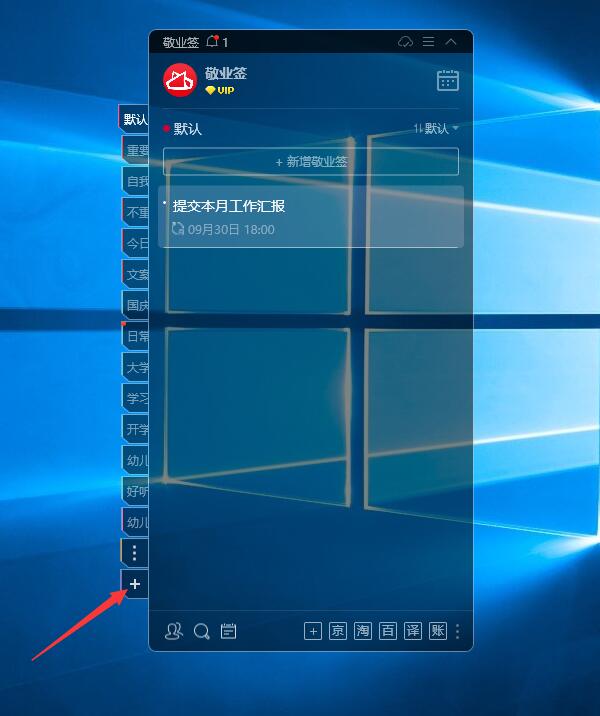
二、点击“+”添加按钮,输入分类的名称,标记一个颜色,点击“确定”按钮;

三、分类创建完成后,即可在该分类下新增记事内容。

注:1.敬业签是一款支持Windows电脑、Android手机、iPhone手机、iPad、web端以及苹果Mac端多端同步的便签软件,在电脑端新建分类后,手机端、iPad端、web端、苹果Mac端是可以同步新建分类;
2.敬业签白银会员可创建7个分类,开启黄金会员可创建50个分类;
3.分类名称不能重复,分类仅限中文、英文或数字,不支持输入特殊符号,一个分类可输入10个汉字(20个字符)。















